1. Пуск – Правой кнопкой мыши по значку Компьютер – Свойства. Посмотрите, сколько использует оперативной памяти ваш компьютер.
2. Перейдите с этого же окна в Дополнительные параметры системы.
3. Во вкладке Дополнительно зайдите в параметры визуальных эффектов.
4. Во вкладке Дополнительно измените значения файла подкачки. Для системного диска, на котором стоит Windows поставьте это значение минимальным, на Не системном диске установите данное значение равное количеству оперативной памяти или в 1,5 раза больше него.
Теперь перезагрузите систему и все готово!
Также рекомендует дополнительно оптимизировать вашу систему.
Источник: softobase.com
Оперативная Память Компьютера — Как Увеличить Объем ПРАВИЛЬНО — DDR3, DDR4
При столкновении с проблемой оптимизации работы компьютера и увеличении его производительности, первый шаг к решению поставленной задачи, который проще всего сделать — это повысить объем оперативной памяти или оптимизировать ее посредством увеличения быстродействия. Самым оптимальным вариантом из предложенных является приобретение дополнительной планки оперативно-запоминающего устройства (ОЗУ) или замена уже имеющихся планок памяти на те, которые обладают большой емкостью.
КАК УВЕЛИЧИТЬ ОПЕРАТИВНУЮ ПАМЯТЬ НА ВАШЕМ СМАРТФОНЕ?
Что такое оперативная память в компьютере?
Сложность выбора при замене модуля оперативной памяти Windows заключается в особенности влияния ее параметров на производительность компьютера. Стоит не забывать, что оперативная память обменивается данными с центральным процессором. Чем крепче взаимосвязь этих компонентов, тем быстрее в системе осуществляются необходимые вычисления. Поэтому к выбору памяти нужно подходить исходя из вышесказанного и тогда, ОЗУ, станет работать с максимальной эффективностью.
Но прежде чем идти в магазин за новыми планками, необходимо установить:
- Какой объем памяти установлен в данные момент и какой максимальный объем поддерживается платой?
- Какой тип памяти поддерживается материнской платой и процессором?
- Сколько слотов памяти имеется и в каком режиме они работают?
- Какая поддерживаемая процессором частота памяти?
Начнем по порядку. Вообще, для чего нужна оперативная память? Для того, чтобы временно хранить данные для выполнения текущих операций процессора. Чем она больше, тем соответственно процессору легче одновременно выполнять несколько задач.
Оперативная память является энергозависимой, то есть после того, как комп выключиться, все данные на ней удалятся, в отличие от данных, которые хранятся на жестком диске.
Как узнать текущий объем оперативной памяти?
Для того, чтобы узнать, какой объем у оперативной памяти, установленной в данный момент в компьютер, даже не обязательно открывать крышку. Запускаем уже известную нам утилиту Speccy и находим в ней текущие характеристики в соответствующем разделе. В принципе, здесь уже представлены все основные характеристики, подробно которые мы рассмотрим чуть ниже.
КАК ВЫДЕЛИТЬ ОПЕРАТИВНУЮ ПАМЯТЬ НА ВСЕ ЛАУНЧЕРЫ МАЙНКРАФТ УБИРАЕМ ЛАГИ
В данный момент нас интересует объем — у меня на ноутбуке имеются 2 слота, оба из которых заняты. Общий размер — 2000 Мб (2Гб), то есть на ноуте стоят 2 планки по 1 Гб.

Для нормальной ежедневной работы Windows этого вполне достаточно, однако если вы планируете играть в игры со сложной графикой или пользоваться тяжелыми графическими или видео программа, то желательно поставить побольше.
Кстати, у каждой версии операционной системы есть минимальные требования по оперативной памяти, без которых она просто не будет работать.
- Для Windows XP — Не менее 64 МБ оперативной памяти (рекомендуется не менее 128 МБ)
- Windows 10, 7 и 8 — 1 гигабайт (ГБ) (для 32-разрядной системы) или 2 ГБ (для 64-разрядной системы) оперативной памяти (ОЗУ).
Даже при планировании объема для увеличения следует узнать из характеристик материнской платы или процессора, какой максимальный размер поддерживается. Это указывается в подробном описании в разделе памяти. Так, в модели Intel Core i54430 максимальный размер — 32 Гб.

- Для офисного ПК, на котором будет происходить работа только с офисными документами, достаточно 1 Гб памяти.
- Для дома для просмотра видео, фото, использовании различных приложений рекомендуется использовать от 2 Гб.
- Для мощного игрового компьютера — 8Гб и выше.
Однако имейте в виду, что 4 Гб и более будут полноценно работать только на 64-разрядной ОС, Windows c 32-х увидит не более 3 Гб.
Поддерживаемый тип
Следующим показателем, характеризующим оперативку, является ее тип. Перечислим их по мере развития технологий — SDRAMM DIMM, DDR (или PC), DDR3 (PC-3) и DDR4 (PC-4).
Как видно из вышепредставленного скрина из программы Speccy, у меня на ноутбуке поддерживается память DDR3, хотя на сегодняшний день самым последним современным стандартом является DDR4.
Все современные процессоры работают именно с этим стандартом, однако на старых платах можно встретить и более старые стандарты. Если вашему компьютеру уже много лет, то вполне вероятно, что на нем используется устаревший тип и модуль памяти нужно подбирать именно этого стандарта. Модули памяти разных типов несовместимы с «чужими» слотами на системной плате.

Узнать тип поддерживаемой оперативной памяти можно также из характеристик процессора (CPU) или модели материнской платы на официальном сайте производителя — узнать эти модели также легко в программе Speccy или ее аналогах.
Если у вас есть в наличии запасные планки оперативки, то также иногда бывает непросто определить, к какому типу она относится. Обычно на них имеется наклейка с указанием типа — PC, PC-2, PC-3 или DDR, DDR2, DDR3, DDR4. Но если наклейки нет, то будем определять следующим образом.

Планки DDR и DDR2 внешне очень похожи и имеют 1 ключ (вырез), расположенный практически по центру. Но на DDR 180 контактов — по 92 с каждой стороны. А на DDR2 — 240 — по 120 с каждой стороны, причем они визуально уже, чем DDR2. Посчитать их легко, так как они пронумерованы.
На модулях DDR3 такое же количество контактов, как у PC-2, однако ключ не посередине, а смещен к краю.

Модуль памяти совсем старого стандарта SDRAM отличается наличием двух ключей.

Количество слотов для планок памяти и режим их работы
Количество слотов оперативной памяти, предназначенных для установки планок, мы также видели в программе — у меня их 2. Если же открыть крышку корпуса компьютера, то можно на плате увидеть несколько характерных одно- или разноцветных разъема. Это и есть место, куда ставятся планки памяти. На картинке ниже их 4.
Источник: wifika.ru
Как увеличить оперативную память на компьютере Windows 7
Когда оперативной памяти на компьютере недостаточно, могут происходить сбои в работе операционной системы, сами программы могут не отвечать. Важно уметь определять, когда памяти недостаточно, и знать, что сделать для исправления ситуации, а также сколько нужно памяти для Windows 7. В статье рассказано, как увеличить оперативную память на компьютере Windows 7, а также, какие есть способы оптимизации.
Что делать при нехватке места
Как определить, что количества текущей памяти недостаточно? Каковы причины возникновения такой ситуации?
Как проявляется
Среди главных признаков недостатка памяти ОС:
- значительное снижение скорости работы компьютера;
- появление соответствующих уведомлений, что памяти недостаточно;
- проблемы с отображением информации.

Оптимизацию оперативной памяти Windows 7 можно осуществить самостоятельно
Обратите внимание! В качестве наиболее часто встречающегося примера ситуация, когда открытие программы происходит с зависанием или вообще нет отклика. Даже при открытии меню его содержимое может не выводиться на экран.
В чем причины недостатка
В компьютере установлено две разновидности памяти: виртуальная и ОЗУ. Весь софт использует ОЗУ. В случае нехватки оперативной памяти ОС на некоторое время перемещает данные на жесткий диск. Еще его называют файл подкачки. Этот же объем хранимой информации носит название виртуальной памяти.
Благодаря этому процессу перемещения происходит освобождение оперативной памяти, требуемое для нормальной работы программного обеспечения.
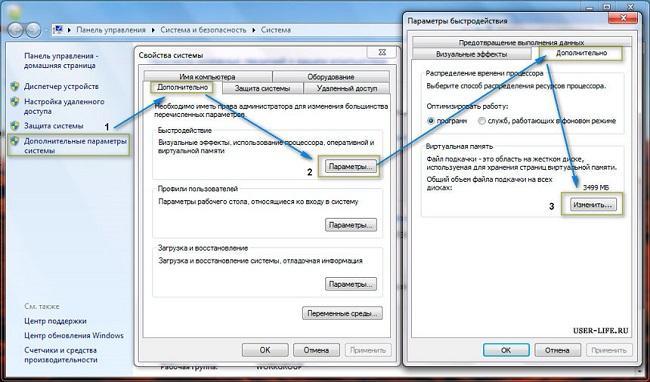
Процесс увеличения файла подкачки
Как увеличить оперативную память на компьютере Windows 7
Проблемы с недостаточностью памяти может решить очень простое действие — запуск меньшего количества приложений одновременно. Необходимо определить, при запуске какого именно программного обеспечения, приложения возникает проблема нехватки памяти. Их стоит запускать только отдельно. Однако часто бывает и так, что с практической точки зрения нужно открывать несколько приложений одновременно. В таком случае решить проблему с памятью можно несколькими способами.
Увеличить файл подкачки
При первом же обнаружении нехватки оперативной памяти компьютер сразу же начинает автоматически увеличивать файл подкачки. Сам пользователь может самостоятельно вручную установить наибольший размер файла исходя из объема ОЗУ. Одновременно это действие способно привести к более медленной работе приложений.
Чтобы поменять размер файла подкачки, проходят путь: «Пуск» — «Панель управления» — «Система». Здесь выбирают дополнительные системные параметры. В «Дополнительно» проходят: «Быстродействие» — «Параметры». А далее «Дополнительно» — «Виртуальная память» — «Изменить».
В свойствах виртуальной памяти установлен автоматический ражим выбора объема файла подкачки. Здесь необходимо убрать галочку и задать нужный объем.
Обратите внимание! Когда в систему установлено два жестких диска, файл подкачки целесообразно перенести на второй. Чтобы определить размер установки файла подкачки, определяют объем, равный 1,5 от объема оперативки.
Использование технологии ReadyBoost
Readyboost — технология, связывающая оперативную память и файл подкачки. Она не заменяет последний. Данная память медленнее оперативной и жесткого диска. Однако ее преимущество в отсутствии задержек, обусловленных поиском информации, что позволяет повышать системную производительность.
Чтобы активировать данную функцию, необходимо поместить флешку или карту памяти в компьютер. Возможно сразу появление на экране автозапуска, где достаточно просто отметить «Ускорить работу…».
Если автозапуск отключен, заходят в сторонний накопитель через «Мой компьютер». Открывают контекстное меню, делают клик правой кнопкой мыши, выбирают «Свойства», переходят в «ReadyBoost».
При первом переходе данной вкладки может не быть. В этом случае поступают таким образом:
- Открывают «Мой компьютер», а потом «Открыть автозапуск».
- Кликают на «Предоставить это устройство для технологии ReadyBoost».
- Нажимают на «Применить».
Функция активирована, начнется формирование кэша.

ReadyBoost — связующее звено между оперативкой и файлом подкачки
Очистка оперативки от лишних процессов и служб
Есть несколько способов, как очистить оперативную память от ненужной информации.
Через «Диспетчер задач»
Самый простой метод очистки посредством пары кликов:
- Нажимают правой кнопкой мыши на «Пуск», а потом на «Диспетчер задач».
- В основном окне выбирают «Память», что запустит процесс сортировки по уровню загрузки оперативной памяти.
- Выбирают самые емкие процессы, наводят курсор, делают клик на «Снять задачу».
Важно! Данное действие необходимо для несистемных процессов. Для выгрузки программа должны быть неактивной.
Очищение автоматических загрузок
Программы, запущенные с оперативной системой параллельно, оказывают существенную нагрузку на нее. По этой причине необходимо очищать автозагрузку:
- Открывают «Диспетчер задач», а потом «Автозагрузка».
- Выбирают неиспользуемое приложение, делают клик и выбирают «Отключить». Так повторяют со всеми несистемными программами. По окончании делают перезагрузку ноутбука или компьютера, чтобы ОС могла внедрить внесенные корректировки.
Посредством сторонних приложений
Для удобства пользователей созданы специальные приложения, позволяющие очистить память на компьютере от мусора.
KCleaner
Очень действенное и мощное приложение по уборке неиспользуемых программ. Оно не трогает системный софт, в чем его неоспоримое преимущество. Работа проходит быстро, четка, легко.
С помощью этой программы можно сделать простую очистку и глубокую. Для запуска первой достаточно в основном окне выбрать «Очистить». Во втором используют «Cleanhttps://mirinfo.ru/pk-i-noutbuki/kak-uvelichit-operativnuyu-pamyat-na-kompyutere-windows-7.html» target=»_blank»]mirinfo.ru[/mask_link]